4 حلول فعالة لتسجيل الاجتماعات عبر الإنترنت على نظامي التشغيل Windows / Mac
احصل على 4 طرق فعالة لتسجيل الاجتماعات عبر الإنترنت:
- AnyRec Screen Recorder (سطح المكتب) – سجل أي اجتماعات عبر الإنترنت دون تأخير أو حد زمني أو أن يلاحظك أحد.
- AnyRec Free Screen Recorder - مسجل على الإنترنت دون حد زمني.
- Screencast-O-Matic - يكفي للمستخدمين العاديين، ولكن لا يمكنهم مشاركة مقاطع الفيديو على الأنظمة الأساسية الشائعة.
- المنوال - مشاركة الفيديو المسجل الخاص بك؛ يمكنه فقط تسجيل فيديو بملء الشاشة وسيلاحظ الآخرون ذلك.
100% آمن
100% آمن

أصبحت الاجتماعات والدروس عبر الإنترنت أكثر أهمية الآن ، خاصةً عندما يكون الناس عالقين في المنزل بسبب جائحة COVID-19. تصبح جلسات الاجتماع عبر الإنترنت أشياء عادية عند العمل من المنزل. في هذه الحالة ، قد ترغب في تسجيل الاجتماعات عبر الإنترنت لتسجيل الأحداث المهمة أو المعرفة ، مما يمكّنك من مراجعة وتدوين الملاحظات لاحقًا. من خلال تسجيل الاجتماع عبر الإنترنت ، لا يزال بإمكانك مواكبة أحدث المواقف عند الغياب أو المرض. توفر جميع برامج المؤتمرات مسجلات مدمجة ، ولكن يحق للمضيف فقط التقاط الشاشة. يرجى مواصلة القراءة والتعرف على 4 طرق فعالة لتسجيل الاجتماعات عبر الإنترنت كحضور أو مضيف.
قائمة الدليل
هل يمكن للحاضرين تسجيل الاجتماعات عبر الإنترنت من خلال المسجل المدمج؟ أفضل طريقة لتسجيل الاجتماعات عبر الإنترنت لـ Zoom وSkype وما إلى ذلك. 3 أدوات تسجيل اجتماعات أقوى عبر الإنترنت يجب ألا تفوتها الأسئلة الشائعة حول تسجيل الاجتماعات والفصول الدراسية عبر الإنترنتهل يمكن للحاضرين تسجيل الاجتماعات عبر الإنترنت من خلال المسجل المدمج؟
لسوء الحظ ، لا يمكنك ذلك. لا تمنح جميع مواقع الويب أو البرامج الخاصة بالاجتماعات عبر الإنترنت تقريبًا ، بما في ذلك Zoom و Skype و Microsoft Teams وغيرها ، حق التسجيل للحضور. علاوة على ذلك ، هناك المزيد من القيود لتسجيل الاجتماعات عبر الإنترنت من خلال المسجل المدمج:
1. حتى المضيف له الحق في تسجيل الاجتماعات عبر الإنترنت ، وسيتم إخطار كل شخص في المؤتمر بإجراء التسجيل.
2. توفر معظم برامج الاجتماعات عبر الإنترنت وظائف التسجيل فقط لمستخدمي Pro.
3. تم إصلاح تنسيق ودقة إخراج تسجيل الفيديو.
4. وظيفة بسيطة للغاية بدون إعدادات الجدول الزمني لضبط الوقت مسبقًا لبدء التسجيلات.
5. يتم حفظ التسجيلات تلقائيًا في السحابة ، ويجب أن تقضي وقتًا إضافيًا في التنزيل ، أو حتى لا تتمكن من التنزيل والمشاركة.
لا يوجد إشعار، هنا يمكنك تسجيل الاجتماعات عبر الإنترنت باستخدام AnyRec Screen Recorder
لتسجيل الاجتماعات عبر الإنترنت كأحد الحاضرين دون إشعار ، AnyRec Screen Recorder هو الخيار الأفضل لك. من خلال ضبط إعدادات التسجيل والتصدير ، يمكنك التقاط أي منطقة على الشاشة بجودة عالية وتنسيق متوافق. كما يوفر وظيفة الجدول الزمني لتعيين الوقت المطلوب لبدء تسجيل الاجتماعات عبر الإنترنت.

تسجيل الشاشة بملء الشاشة أو المناطق المحددة أو نافذة معينة.
اضبط إعدادات الإخراج الخاصة بتنسيق الفيديو وجودته ومعدل الإطارات.
توفير وظائف التحرير لتدوين الملاحظات باستخدام الأشكال والخطوط ووسائل الشرح وما إلى ذلك.
حدد وقتًا مجدولًا لبدء تسجيل الاجتماعات عبر الإنترنت في وقت معين.
مفاتيح التشغيل السريع لبدء / إيقاف التسجيلات ، والتقاط لقطات شاشة في أي وقت.
100% آمن
100% آمن
الخطوة 1.قم بتنزيل وتشغيل AnyRec Screen Recorder مجانًا على جهاز Windows/Mac الخاص بك. انقر فوق الزر "مسجل الفيديو" الموجود على واجهة الرجل لفتح مسجل الاجتماع عبر الإنترنت.
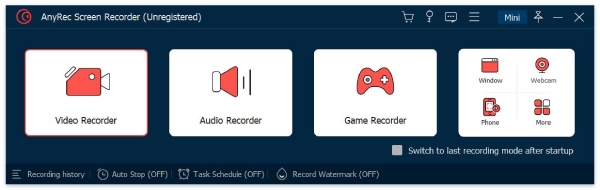
الخطوة 2.انقر فوق الزر "كامل" لتسجيل شاشة الكمبيوتر بالكامل، أو يمكنك النقر فوق الزر "مخصص" لتحديد المنطقة المطلوبة أو نافذة الاجتماعات عبر الإنترنت. ثم انقر فوق الزر "صوت النظام" بالحجم المطلوب.
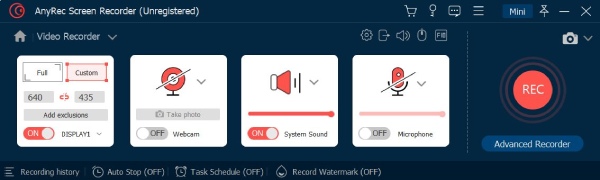
الخطوه 3.لتغيير إعدادات الإخراج ومفتاح التشغيل السريع، انقر فوق الزر "إعدادات التسجيل" ثم انقر فوق الزر "الإخراج". ثم اختر تنسيق الفيديو المطلوب وجودته ومعدل الإطارات. ويمكنك تغيير الاختصارات في خيار مفاتيح التشغيل السريع. بعد ذلك، انقر فوق الزر "REC" لبدء التسجيل.

الخطوة 4.سينبثق صندوق أدوات يحتوي على وظائف التحكم في التسجيل والتحرير. يمكنك تدوين الملاحظات بأشكال مختلفة في الوقت الفعلي. ثم انقر فوق الزر "إيقاف" في صندوق الأدوات وقم بقص التسجيلات حسب حاجتك. أخيرًا، انقر فوق الزر "حفظ" لاختيار مسار التخزين المطلوب وحفظ تسجيلات الاجتماعات عبر الإنترنت.
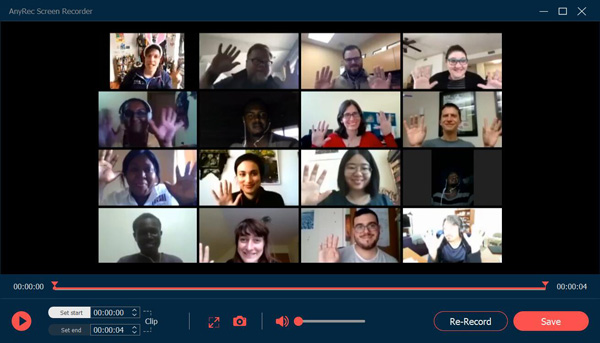
نصائح
لتعيين الوقت المجدول مسبقًا لتسجيل الاجتماعات عبر الإنترنت عندما تكون غائبًا عن المؤتمر، يمكنك النقر فوق الزر "أخذ جدول" على الواجهة الرئيسية. ثم يمكنك ضبط وقت البدء ومدة التسجيل حسب حاجتك.
100% آمن
100% آمن
3 أدوات تسجيل اجتماعات أقوى عبر الإنترنت يجب ألا تفوتها
هناك أيضًا العديد من مسجلات الاجتماعات عبر الإنترنت لتسجيل الاجتماعات عبر الإنترنت دون تنزيل أي برنامج. هنا ثلاثة أقوياء مسجلات الشاشة المجانية من أجلك. بالمناسبة، يمكن لمستخدمي iOS 18 وAndroid 14 استخدام تطبيقات مسجل الاجتماع في حين أن.
1. برنامج AnyRec Free Screen Recorder
برنامج AnyRec Free Screen Recorder هو مسجل شاشة مجاني سهل الاستخدام على الإنترنت لمساعدتك في تسجيل الاجتماعات عبر الإنترنت دون أي علامة مائية. يوفر مسجل الاجتماع عبر الإنترنت هذا أيضًا وظائف تحرير إضافية لتدوين الملاحظات في أي وقت. باستخدام الإعدادات المخصصة ، يمكنك تغيير تنسيق الإخراج والجودة كما تريد. علاوة على ذلك ، تتيح لك مفاتيح الاختصار تسجيل الاجتماعات عبر الإنترنت بسهولة وسرعة.
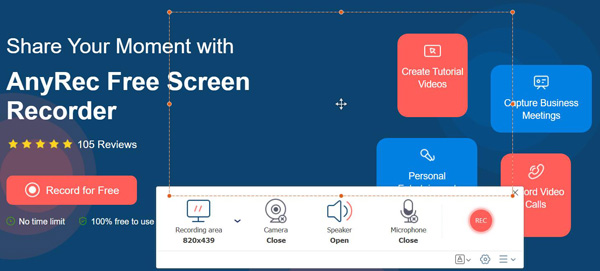
الايجابيات
خدمات تسجيل مجانية بدون علامة مائية ووقت محدد.
منطقة التقاط قابلة للتخصيص لتسجيل الفيديو.
قم بتدوين الملاحظات على الشاشة المسجلة أثناء الاجتماع.
سلبيات
يتطلب مشغل إضافي لمتابعة التسجيل.
يتوفر نوعان فقط من تنسيقات إخراج الفيديو ، وهما WMV و MP4.
2. سكرينكاست- O- ماتيتش
Screencast-O-Matic هو أيضًا مسجل شاشة مجاني عبر الإنترنت لالتقاط الاجتماعات عبر الإنترنت. يمكن تنزيل التسجيلات مباشرة أو مشاركتها على منصات التواصل الاجتماعي. كما يوفر وظائف التحرير الأساسية لإضافة التعليقات التوضيحية. ولكن يجب ملاحظة أنه يوفر فقط الدقة القياسية مثل 800 × 600، 640 × 480، وما إلى ذلك. مراجعة Screencast-O-Matic للحصول على مزيد من التفاصيل.

الايجابيات
ميزات مرنة لالتقاط الصور.
متوفر في كلا الإصدارين المجاني والمتميز.
العديد من أدوات التعليق التوضيحي كافية للمستخدمين العاديين.
يقدم كلاً من الإصدارات عبر الإنترنت والجوّال لتسجيل الاجتماعات عبر الإنترنت.
سلبيات
يفتقر إلى ميزات التحرير لمقاطع الفيديو المسجلة.
ميزات مشاركة محدودة لمنصات الإنترنت الشائعة.
الحد الأقصى لمدة تسجيل الفيديو هو 15 دقيقة بعلامة مائية.
3. تلوح في الأفق
Loom هو مسجل اجتماعات مجاني عبر الإنترنت يمكن استخدامه كملحق كروم. يدعم تسجيل الاجتماعات والفصول الدراسية عبر الإنترنت بدقة 1080p HD وحتى 4K (تحسين 1080p إلى 4K). لها وظيفة فريدة لمشاركة التسجيلات مع الآخرين من خلال الروابط وتعديل مقاطع الفيديو معًا.
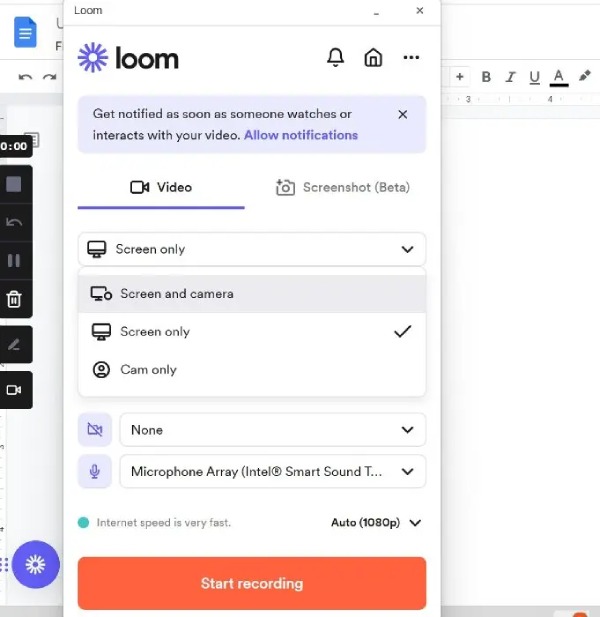
الايجابيات
تنسيقات إخراج فيديو عالية الدقة وقابلة للتعديل.
سجل اجتماعًا عبر الإنترنت على جهاز كمبيوتر ووجهك فيه.
سجل بسرعة اجتماع عبر الإنترنت باستخدام ملحق Chrome.
سلبيات
يمكن للآخرين مشاهدة الفيديو المسجل الخاص بك.
يمكنك فقط التقاط الشاشة بأكملها عند تسجيل اجتماع عبر الإنترنت.
لا توجد قدرة تنافسية مقارنة بالمسجلات المجانية الأخرى مع المزيد من الميزات.
الأسئلة الشائعة حول تسجيل الاجتماعات والفصول الدراسية عبر الإنترنت
-
1. هل سيؤدي تسجيل الاجتماعات عبر الإنترنت إلى إخطار الآخرين من خلال المُسجل المدمج؟
نعم فعلا. تتيح المسجلات المدمجة في برنامج المؤتمر للمضيف تسجيل الاجتماعات عبر الإنترنت بإخطار كل مشارك.
-
2. كيف تسجل الاجتماعات عبر الإنترنت بجودة عالية؟
لتسجيل الاجتماعات بجودة عالية ، فإن AnyRec Screen Recorder هو خيارك الأفضل. وهو يدعم ضبط الجودة والدقة ومعدل الإطارات لتسجيلات الإخراج. وبالتالي ، يمكنك اختيار الخيار عالي الجودة أو حتى بدون فقدان البيانات لتسجيل الاجتماعات عبر الإنترنت.
-
3. هل يمكنني تسجيل الاجتماعات عبر الإنترنت على هاتفي؟
بالتأكيد تستطيع. هناك العديد من مسجلات الاجتماعات عبر الإنترنت لنظامي التشغيل Android / iOS. يمكنك أيضًا استخدام المسجلات المدمجة في هاتفك.
استنتاج
بصفتك أحد الحاضرين في الاجتماع أو المحاضرات عبر الإنترنت ، لا يمكنك استخدام المسجلات المدمجة لالتقاط الشاشة. وبالتالي ، تعلمت 4 طرق سهلة لتسجيل الاجتماعات عبر الإنترنت دون أي قيود. أفضل طريقة هي تنزيل AnyRec Screen Recorder لالتقاط شاشتك بجودة عالية.
100% آمن
100% آمن
